Ta bort viruset Globe (Gratis Instruktioner)
Globe Borttagningsguide för virus
Vad är Globe ransomware?
Hur mycket skada kan Globe-viruset orsaka?
Hackare har släppt ännu ett filkrypteringsvirus – Globe. Dess kärnfunktion skiljer sig inte mycket från andra ökända ransomware. Det syftar till att kräva in pengar i utbyte mot låsta filer. IT-experter misstänker att viruset tillhör den grupp av sabotageprogram som huvudsakligen infekterar datorer via e-postbilagor. Om din dator har drabbats, ska du först försöka samla dig själv och sedan koncentrera dig på att få bort Globe-viruset. Medan du undersöker detta, är din dator högst troligt fortfarande sårbar och du bör hitta ett gratis dekrypteringsprogram. Under tiden kan du läsa om hur detta ransomware beter sig och få rekommendationer om hur du tar bort Globe-viruset.
Det kan vara så att hotet fortfarande är under utveckling, då du inte har märkt av det så mycket än. Sabotageprogrammets primära mål verkar vara användare i Centralasien. Vad gäller lösensummans storlek, varierar denna från fall till fall. Det spekuleras om att den ligger mellan 1 till 3 bitcoins (BTC). Det talas om att hotet kan komma att utvecklas så pass att det börjar att angripa små och stora företag. Som tur är, har virusforskare redan lyckats få tag på ett provexemplar av Globe ransomware. Vidare är ransomware-meddelandet ganska anspråkslöst, då hackarna inte tillhandahåller någon ytterligare information. Istället ges grundläggande instruktioner om hur man tar återställer sina filer, i en fil med namnet “How to restore your files.hta“ (”Hur du återställer dina filer.hta”). Efter att betalningen har överförts, uppmanas offren att kontakta hackarna på e-postadressen: .url.powerbase@tutanota.com.
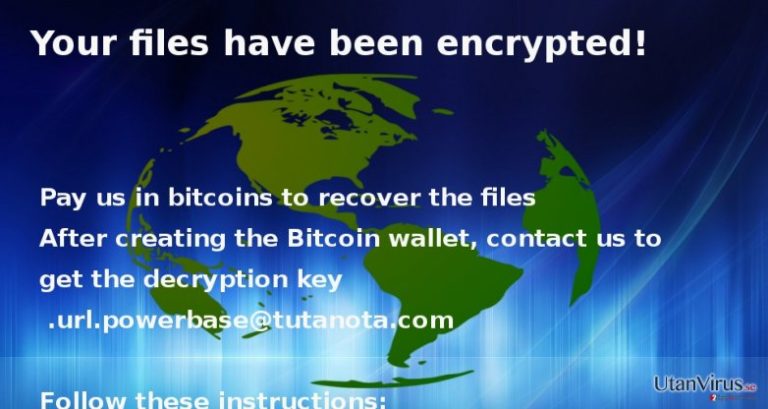
Vidare läggs filändelsen.url.powerbase@tutanota.purge till på alla blockerade filer. Till skillnad från andra hot, verkar detta virus använda Blowfish-krypteringstekniken snarare än den populära AES-tekniken. Inom bara några sekunder skapas filerna vssadmin.exe,
bcdedit.exe och bcdedit.exe och sedan slutar viruset att dekryptera filer. Det är ganska aggressivt då det också kan korrumpera filerna bland programfiler eller lokala enheter. Dessutom krypterar viruset fler och fler filer efter varje omstart av datorn. Globe-viruset raderar alla skuggkopior och stänger ner Windows Startup Repair. Därför är det ytterst viktigt att avfärda hotet så fort som möjligt. För att göra så, låt FortectIntego hjälpa dig. Slutligen vill vi varna dig om att inte installera något fildekrypteringsprogram eller Globe Decrypter som rekommenderas av hackarna. Eventuellt lyckas du med att återställa de låste filerna, men risken att du infekteras igen är fortfarande mycket stor.
På vilket sätt angriper viruset operativsystem?
Som nämndes tidigare, angriper viruset huvudsakligen via e-postbilagor. Om du följer nyheterna inom IT-världen, vet du kanske hur avancerad hackarnas övertalningsförmåga är. De skapar nästintill identiska skatte- och tulldeklarationsformulär. Alternativt skapar de falska telekommunikationsformulär i vilka det efterfrågas konfidentiell information. Vissa bedragare försöker att få användare att öppna den infekterade bilagan genom att påstå att de har en paketleverans att bekräfta. I båda fallen ska du vara uppmärksam och undvika att tanklöst öppna mejlen, även om de ser ut att komma från offentliga institutioner. Undersök företaget direkt för att undanröja eventuella tveksamheter.
Bli av med hotet
På grund av virusets egenheter och dess möjliga uppgradering, bör du ta bort Globe-viruset. Installera FortectIntego eller SpyHunter 5Combo Cleaner för att påbörja borttagningen inom kort. Dessa program förser hela operativsystemet med ett starkt skydd. Om man tar i beaktande risken att viruset angriper genom ”exploit kits” (metod som utnyttjar en sårbarhet i ett datorsystem), är dessa säkerhetsprogram absolut nödvändiga. Säkerhetsprogammen låser dock inte upp de krypterade filerna, så du måste hitta ett program för återskapande av data. Om du har problem med borttagningen av Globe för att vissa av operativsystemets grundfunktioner inte fungerar, använd gärna nedanstående instruktioner.
Manuell Globe Borttagningsguide för virus
Utpressningsprogram: Manuell borttagning av utpressningsprogram (ransomware) i Felsäkert läge
Viktigt! →
Manuell borttagning kan vara för komplicerad för vanliga datoranvändare. Det krävs avancerade IT-kunskaper för att utföras korrekt (om viktiga systemfiler tas bort eller skadas kan det leda till att Windows totalt förstörs), och det kan också ta flera timmar att genomföra. Därför rekommenderar vi starkt att du istället använder den automatiska metoden som visas ovan.
Steg 1. Starta Felsäkert Läge med Nätverk
Manuell borttagning av skadeprogram bör utföras i felsäkert läge.
Windows 7 / Vista / XP
- Klicka på Start > Stäng av > Starta om > OK.
- När datorn blir aktiv börjar du trycka på F8-knappen (om det inte fungerar kan du prova F2, F12, Del, osv. – det beror på din moderkortsmodell) flera gånger tills du ser fönstret Avancerade startalternativ.
- Välj Felsäkert läge med Nätverk från listan.

Windows 10 / Windows 8
- Högerklicka på Start-knappen och välj Inställningar.

- Bläddra ner och välj Uppdatering & Säkerhet.

- Till vänster i fönstret väljer du Återhämtning.
- Bläddra nu nedåt för att hitta sektionen Avancerad start.
- Klicka på Starta om nu.

- Välj Felsök.

- Gå till Avancerade alternativ.

- Välj Inställningar för uppstart.

- Tryck på Starta om.
- Tryck nu på 5 eller klicka på 5) Aktivera felsäkert läge med nätverk.

Steg 2. Stäng av alla skumma processer
Windows Aktivitetshanteraren är ett användbart verktyg som visar alla processer som körs i bakgrunden. Om skadlig kod kör en process måste du stänga av den:
- Tryck Ctrl + Shift + Esc på tangentbordet för att öppna Windows Aktivitetshanteraren.
- Tryck på Fler detaljer.

- Bläddra ner till Bakgrundsprocesser och leta efter något misstänkt.
- Högerklicka och välj Öppna filplats.

- Gå tillbaka till processen, högerklicka och välj Avsluta aktivitet.

- Radera innehållet i den skadliga mappen.
Steg 3. Kontrollera start av programmet
- Ctrl + Shift + Esc på tangentbordet för att öppna Windows Aktivitetshanteraren.
- Gå till fliken Uppstart.
- Högerklicka på det misstänkta programmet och välj Inaktivera.

Steg 4. Radera virusfiler
Malware-relaterade filer kan finnas på olika ställen i din dator. Här finns instruktioner som kan hjälpa dig att hitta dem:
- Skriv in Diskrensning i Windows-sökningen och tryck på Enter.

- Välj den enhet du vill rensa (C: är din huvudenhet som standard och är troligtvis den enhet som innehåller skadliga filer).
- Bläddra i listan Filer som ska raderas och välj följande:
Temporary Internet Files
Downloads
Recycle Bin
Temporary files - Välj Rensa upp systemfiler.

- Du kan också leta efter andra skadliga filer som är gömda i följande mappar (skriv dessa sökord i Windows Sökbar och tryck på Enter):
%AppData%
%LocalAppData%
%ProgramData%
%WinDir%
När du är klar startar du om datorn i normalt läge.
Ta bort Globe med System Restore
-
Steg 1: Starta om din dator i Safe Mode with Command Prompt
Windows 7 / Vista / XP- Klicka på Start → Shutdown → Restart → OK.
- När din dator blir aktiv så trycker du F8 upprepade gånger tills du ser fönstret Advanced Boot Options.
-
Välj Command Prompt från listan

Windows 10 / Windows 8- Tryck på knappen Power vid Windows inloggningsskärm. Tryck och håll nu ned Shift på ditt skrivbord och klicka på Restart..
- Välj nu Troubleshoot → Advanced options → Startup Settings och tryck avslutningsvis på Restart.
-
När din dator blir aktiv så väljer du Enable Safe Mode with Command Prompt i fönstret Startup Settings.

-
Steg 2: Återställ dina systemfiler och inställningar
-
När fönstret Command Prompt dyker upp så skriver du in cd restore och klickar Enter.

-
Skriv nu in rstrui.exe och tryck på Enter igen..

-
När ett nytt fönster dyker upp klickar du på Next och väljer en återställningspunkt från innan infiltrationen av Globe. Efter att ha gjort det klickar du på Next.


-
Klicka nu på Yes för att starta systemåterställningen.

-
När fönstret Command Prompt dyker upp så skriver du in cd restore och klickar Enter.
Avslutningsvis så bör du tänka på skydd mot krypto-gisslanprogram. För att skydda din dator från Globe och andra gisslanprogram så ska du använda ett välrenommerat antispionprogram, såsom FortectIntego, SpyHunter 5Combo Cleaner eller Malwarebytes
Rekommenderat För Dig
Låt inte myndigheterna spionera på dig
Myndigheterna har många problemområden gällande att spåra användares information och spionera på invånare så du bör komma ihåg detta och lära dig mer om skuggig informationsinsamling. Undvik oönskad spårning från myndigheterna och spionering genom att bli helt anonym på nätet.
Du kan välja en annorlunda geografisk plats när du kopplar upp dig och få tillgång till vilket innehåll som helst, oavsett geografiska begränsningar. Du kan enkelt njuta av internetuppkopplingen utan risk av att bli hackad om du använder dig av en Private Internet Access VPN.
Ta kontroll över informationen som kan nås av styrelser och andra oönskade parter och surfa online utan att spioneras på. Även om du inte är inblandad i olagliga aktiviteter och litar på dina tjänster och plattformer så är det nödvändigt att aktivt skydda din integritet och ta försiktighetsåtgärder genom en VPN-tjänst.
Säkerhetskopiera filer för senare användning i fall malware-attacker uppstår
Mjukvaruproblems skapade av skadeprogram eller direkt dataförlust på grund av kryptering kan leda till problem med din enhet eller permanent skada. När du har ordentliga aktuella säkerhetskopior kan du enkelt ta igen dig om något sådant skulle hända och fortsätta med ditt arbete.
Det är viktigt att skapa uppdateringar för dina säkerhetskopior efter ändringar så att du kan fortsätta var du var efter att skadeprogram avbryter något eller skapar problem hos din enhet som orsakar dataförlust eller prestandakorruption.
När du har den senaste versionen av varje viktigt dokument eller projekt kan du undvika mycket frustration. Det är praktiskt när skadeprogram kommer från ingenstans. Använd Data Recovery Pro för systemåterställning.







